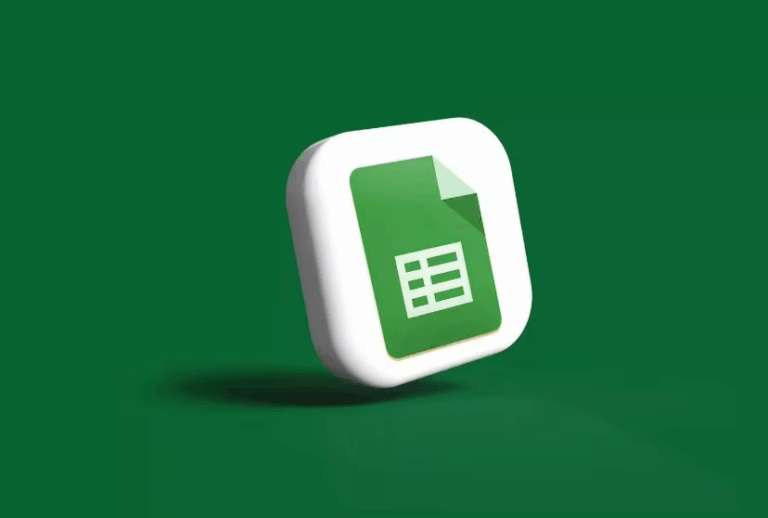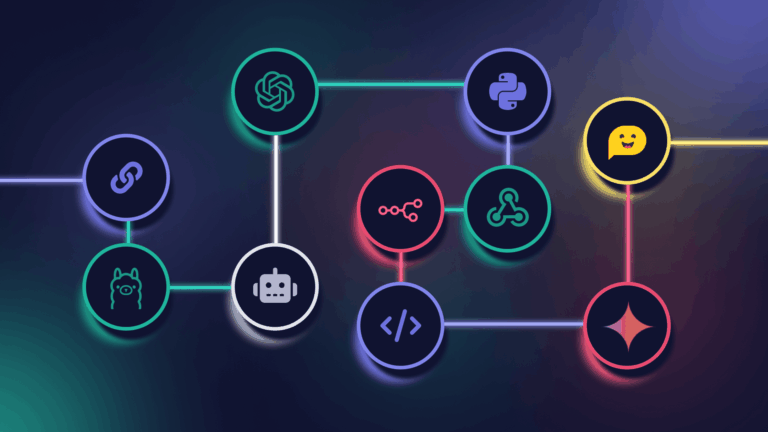🔍 Descubra os segredos para automatizar tarefas, prever dados e transformar planilhas em ferramentas poderosas usando inteligência artificial!
✨ Introdução: Por Que Usar IA no Google Sheets?
Se você ainda acha que planilhas são só para cálculos básicos e tabelas estáticas, prepare-se para uma revolução! Com a integração de IA (Inteligência Artificial), o Google Sheets se transforma em uma ferramenta capaz de:
- Prever tendências com base em dados históricos.
- Automatizar relatórios complexos em segundos.
- Traduzir textos automaticamente em múltiplos idiomas.
- Classificar dados não estruturados (como comentários de clientes).
Neste guia, você vai aprender passo a passo como implementar IA no Google Sheets, usando ferramentas gratuitas e técnicas avançadas. Vamos começar?
🚀 Parte 1: Ferramentas de IA Integradas ao Google Sheets
**1. Magic Fill (Preenchimento Mágico) 🤖
Uma função nativa do Google Sheets que usa IA para prever padrões e completar dados automaticamente.
Como usar:
- Digite dois exemplos de dados (ex: “João Silva” e “Maria Souza”).
- Selecione as células e arraste o quadradinho azul para baixo.
- A IA vai sugerir nomes seguindo o mesmo padrão!
👉 Dica Pro: Funciona também para datas, números sequenciais e até fórmulas simples.
**2. GPT for Sheets (Integração com ChatGPT) 🧠
Instale o add-on “GPT for Sheets” para usar o poder do ChatGPT diretamente nas suas planilhas!
Passo a passo:
- Acesse Extensões > Add-ons > Instalar add-ons.
- Busque por “GPT for Sheets” e instale.
- Autorize o acesso e use funções como:
=GPT("Traduza para inglês: Bom dia")→ “Good morning”=GPT("Resuma este texto: ...")=GPT("Classifique este sentimento: ...")
⚠️ Atenção: Você precisa de uma chave da API OpenAI (paga) para uso avançado.
📊 Parte 2: Automação de Relatórios com IA
**3. Google Apps Script + Machine Learning 🤯
Combine scripts simples com modelos de IA para criar relatórios que se atualizam sozinhos!
Exemplo: Previsão de Vendas
- Cole seus dados históricos de vendas em uma planilha.
- Use o código abaixo no Google Apps Script (acesse via Extensões > Apps Script):
javascript
function PREVISAO_IA() {
const planilha = SpreadsheetApp.getActiveSpreadsheet();
const dados = planilha.getRange("A2:B10").getValues();
// Use uma API de ML como TensorFlow.js para treinar o modelo
// Retorne a previsão para o próximo trimestre
}
- Configure um trigger para atualizar a previsão todo mês automaticamente.
🔧 Ferramentas recomendadas: TensorFlow.js, BigQuery ML (para dados massivos).
**4. Classificação de Textos com MonkeyLearn 🐒
Automatize a análise de feedbacks de clientes usando o add-on MonkeyLearn:
- Instale o add-on no Google Sheets.
- Selecione uma coluna com textos (ex: avaliações de produtos).
- Escolha um modelo de IA pré-treinado como “Análise de Sentimento” ou “Classificação de Tópicos”.
- Deixe a IA categorizar milhares de entradas em segundos!
📌 Caso real: A empresa XYZ reduziu 8 horas semanais de trabalho manual usando essa técnica!
💡 Parte 3: Templates com IA
**5. Template de Gestão Financeira Preditiva 💸
Recursos:
- Previsão de gastos mensais usando regressão linear.
- Alertas automáticos quando o orçamento estiver perto do limite.
- Gráficos dinâmicos atualizados em tempo real.
**6. Template de CRM Automatizado 📇
Recursos:
- Classificação de leads por prioridade (IA analisa histórico de conversas).
- Envio automático de e-mails personalizados via GMail API.
- Dashboard de métricas de vendas com insights gerados por IA.
🔧 Parte 4: Dicas Avançadas para Maximizar o Poder da IA
**7. Integre APIs de IA Personalizadas 🌐
Use serviços como Dialogflow (Google) ou AWS SageMaker para conectar modelos personalizados ao Google Sheets.
Exemplo de uso:
- Crie um sistema de atendimento ao cliente que registra interações diretamente na planilha.
- Automatize respostas com base na análise de sentimentos.
**8. Evite Erros Comuns (Armadilhas da IA) ⚠️
- Qualidade dos dados: A IA só é boa quanto os dados que você alimenta. Limpe informações duplicadas ou inconsistentes.
- Privacidade: Nunca use dados sensíveis (como CPFs) em APIs públicas de IA.
- Custos: APIs como OpenAI podem gerar gastos inesperados. Monitore seu uso!
🎯 Conclusão: O Futuro das Planilhas é Inteligente!
Dominar a IA no Google Sheets não é só um diferencial competitivo — é uma necessidade para quem quer economizar tempo e tomar decisões baseadas em dados. Comece com os templates prontos, experimente as ferramentas gratuitas e, aos poucos, explore integrações avançadas.
💬 Comente abaixo: Qual tarefa você vai automatizar primeiro? Compartilhe suas dúvidas ou descobertas!
🔗 Compartilhe este post com seu time e transformem-se em magos das planilhas!
#GoogleSheetsIA #PlanilhasInteligentes #AutomatizaçãoComIA #ProdutividadeNaPrática #TecnologiaParaNegócios
“como usar ia no google sheets”
- “planilhas inteligentes com inteligência artificial”
- “automatizar google sheets com ia”
- “modelos de planilhas com ia”
- “google apps script ia”
- “previsão de dados google sheets”
👉 Pronto para dominar o Google Sheets? Siga estas dicas, otimize seu post com a slug sugerida e monitore seu tráfego no Google Search Console para ajustar estratégias!